Содержание
Как поставить значок Одноклассников на рабочий стол
Главная → Одноклассники → Помощь и советы в ОК
Комментариев: 0
Просмотров: 484
Современные социальные сети ежедневно пополняются новыми пользователями. Одной из самых используемых из них считаются Одноклассники. Чтобы войти в эту соцсеть, пользователь должен ввести в адресной строке наименование сайта или вбить соответствующий заброс в поисковую сеть. Но существует более простой способ запуска Одноклассников – ярлык на рабочем столе.
Этот метод будет оптимальным для пользователей браузеров Гугл Хром, Файерфокс и Интернет Эксплорер. Если установить ярлык через Оперу, иногда могут возникать неполадки при запуске. Итак, чтобы установить ярлык, используя браузер, нужно:
- Запускаем браузер.

- В адресной строчке прописываем необходимый адрес интересующей нас соцсети – «оk.ru» и жмем клавишу «Enter».
- Уменьшаем размер браузера.
- В левой части адресной строчки наводим мышку на значок Одноклассников и, удерживая правую кнопочку мышки, перетягиваем его на рабочий стол.
Созданный значок будет теперь отображаться в виде иконки соответствующего браузера, но его можно поменять при желании.
Как поставить ярлык Одноклассников на рабочий стол в Windows
Этот способ подходит для всех существующих видов браузеров, нужно только создать ярлычок на своем рабочем столе и вручную задать адрес соцсети. Этот метод будет особенно удобен для тех пользователей, которые используют для работы сразу несколько браузеров: для ярлычка можно специально прописать тот браузер, в котором Вы хотите запускать Одноклассники.
- Отыскиваем ярлычок нужного браузера, кликаем по нему правой кнопочкой мыши и переходим в раздел «Свойства». Копируем строчку, прописанную в закладке «Объект» и закрываем окошко.

- На свободном месте рабочего стола снова кликаем правой кнопочкой мыши, в появившемся списке наводим курсор на «Создать» и нажимаем на «Ярлык».
- В появившейся надписи «Укажите расположение объекта» надо вставить скопированную ранее строчку. Нажимаем пробел и вписываем адрес соцсети, в нашем случае – сайта одноклассников.
- Жмем кнопку «Далее».
- Придумываем название для ярлыка, вписываем его и кликаем по кнопке «Готово».
Теперь у Вас на столе появится ярлык Одноклассников, используя который Вы сможете заходить в любимую соцсеть всего за два клика левой клавишей мышки.
В этой статье мы пошагово рассказали, как создать ярлык Одноклассники на рабочий стол. Исходя из описанного выше, можно сделать вывод, что это просто и не займет много времени.
0
484
Роман Ефремович Косарёв (Автор)/ автор статьи
Понравилась статья? Поделиться с друзьями:
Как сделать ярлык «Одноклассники» на рабочем столе, изменить иконку и восстановить его — Полезная информация для всех
Просматривая различные веб-страницы в поисках нужной информации, на одних сайтах вы задерживаетесь всего на несколько минут или даже меньше, но другие вас заинтересовывают, и вы становитесь постоянным посетителем таких ресурсов.
Для того чтобы в следующий раз не искать понравившейся сайт или блог, пользователи, как правило, добавляют его в «Избранное» или на «Панель закладок». Но есть и другой способ, позволяющий быстро получить доступ к любимому ресурсу. Речь идет о ярлыках веб-страниц, которые можно создать на рабочем столе (РС).
Сегодня достаточно много времени люди проводят в социальных сетях, где можно пообщаться с друзьями, посмотреть веселое видео или фотографии, играть в интересные приложения, участвовать в конкурсах и зарабатывать деньги. Поэтому далее речь пойдет о том, как сделать ярлык «Одноклассники» на рабочем столе.
Что такое ярлык?
Прежде чем приступать к созданию ярлыков, необходимо сначала разобраться, что это вообще такое.
Ярлыками называют иконки, ссылающиеся на какие-либо программы, папки на вашем компьютере или сайты. Как отличить его от файла? Все очень просто – на иконке (в левом углу) вы увидите стрелочку. Кстати, вы можете проверить, ярлык ли это или нет. Нажмите по нему ПКМ и в выпадающем меню выберите «Удалить». Если это ярлык, то появится окошко с соответствующим предупреждением.
Нажмите по нему ПКМ и в выпадающем меню выберите «Удалить». Если это ярлык, то появится окошко с соответствующим предупреждением.
Помните: когда вы удаляете ярлык, сама программа останется на компьютере. Избавиться от нее можно, открыв раздел «Программы и компоненты», который вы найдете в «Панели управления».
Как сделать ярлык «Одноклассники» на рабочем столе?
Чтобы перенести ярлык интернет-ресурса на рабочий стол, вам понадобится проделать несколько несложных действий. Существует два способа, позволяющих добавить веб-страницу на рабочий стол.
Первый вариант срабатывает не всегда. Например, в браузерах «Опера» выполнить эту операцию бывает невозможно. Итак, откройте, например, «Гугл Хром» или «Мозиллу». Слева от строки, куда вводится адрес сайта, вы увидите значок с изображением Земли или страницу. Сверните ваш браузер в окно (в правом верхнем углу есть соответствующая функция) и нажмите ЛКМ по значку. Теперь, удерживая кнопку мышки, перетащите его на РС.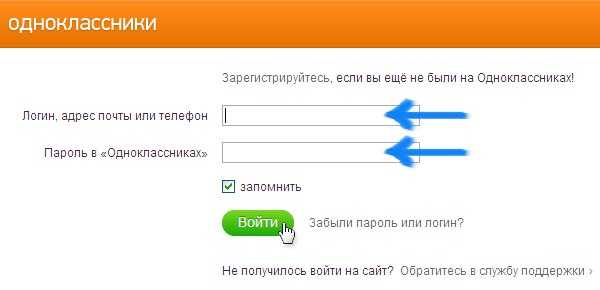
Есть и другой способ. ПКМ кликните на свободной области рабочего стола и в контекстном меню выберите опцию «Создать ярлык». Скопируйте адрес «Одноклассников» и вставьте его в графу «Расположение объекта». Нажмите «Далее» и дайте название ярлыку.
Теперь вы знаете, как сделать ярлык «Одноклассники» на рабочем столе.
Как изменить иконку?
Вам, скорее всего, захочется изменить значок «Одноклассники» для ярлыка, так как стандартная иконка имеет не совсем привлекательный вид. Для этого ПКМ нажмите по ярлыку и откройте «Свойства». Внизу нажмите кнопку «Изменить значок» и выберите любой из предоставленных вариантов. Если же вы хотите, чтобы в качестве иконки использовался логотип сайта «Одноклассники», то необходимо отыскать соответствующее изображение. При этом помните, что вам нужен формат ICO.
Кстати, можно скачать любую программу, которые преобразуют PNG в нужный вам формат. Воспользуйтесь, например, приложением SimplyIcon. Разобраться в программе несложно.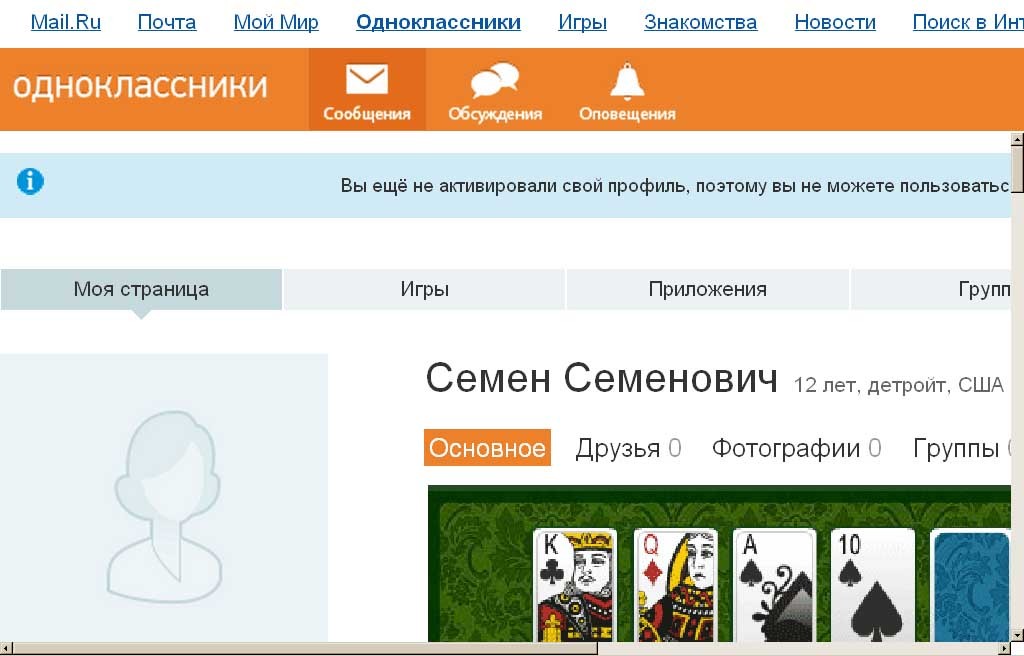 Запустите ее и перетащите изображение (формат PNG) в специальное окошко.
Запустите ее и перетащите изображение (формат PNG) в специальное окошко.
Теперь снова кликните ПКМ по ярлыку и в «Свойствах» выберите «Сменить значок». Нажмите «Обзор» и укажите расположение сохраненного файла ICO.
Восстановление ярлыка
Итак, вы знаете, как создать ярлык «Одноклассники», но что делать, если он исчез с рабочего стола? Вариантов решения проблемы есть несколько. Но речь пойдет о тех из них, которые предназначены для начинающих пользователей.
Во-первых, посмотрите, возможно, кто-то (например, ребенок) случайно отключил отображение иконок. На РС нажмите ПКМ и в контекстном меню откройте раздел «Вид». Посмотрите, отмечено ли «Отображение значков рабочего стола». Если нет, то установите чекбокс, и все вернется на свои места.
Во-вторых, проверьте, включен ли процесс explorer.exe. Для этого откройте «Диспетчер задач» и выберите вкладку «Процессы». Если не можете найти explorer.exe, то перейдете в «Приложения» и нажмите «Новая задача». Теперь впишите название процесса, тем самым запустив его.
В-третьих, если вы не знаете, как восстановить ярлык «Одноклассники», то просто создайте новый.
Заключение
Вы узнали, как сделать ярлык «Одноклассники» на рабочем столе, поэтому сможете добавить любимую социальную сеть в удобное для вас место. Эту же операцию можно проделать с любыми другими сайтами, которые вы часто посещаете, ведь, согласитесь, что гораздо удобней кликнуть мышкой по ярлыку, чем постоянно открывать браузер и прописывать в поисковике название веб-ресурса.
Теперь вы также умеете устанавливать привлекательное изображение для ярлыка, например, логотип сайта или же красивую картинку. Но не забывайте, что они должны быть в формате ICO.
Восстановление ярлыка не вызовет проблем, однако, если пропали все значки, то, возможно, понадобится «покопаться» в реестре. Но это рекомендуется делать только опытным пользователям, так как можно нарушить корректную работу системы.
Подробнее об «экосистеме» ПК Classmate
Инновации
Дом
Инновации
Услуги и программное обеспечение
Операционные системы
Окна
По мере того, как продолжают появляться подробности о стеке программного обеспечения и экосистеме поставщиков, связанных с Intel Classmates, я все больше и больше восхищаюсь тестовым образцом, который, по-видимому, не так уж далек от того, чтобы быть доставленным мне (если пиарщики Intel читают это, не стесняйтесь использовать FedEx).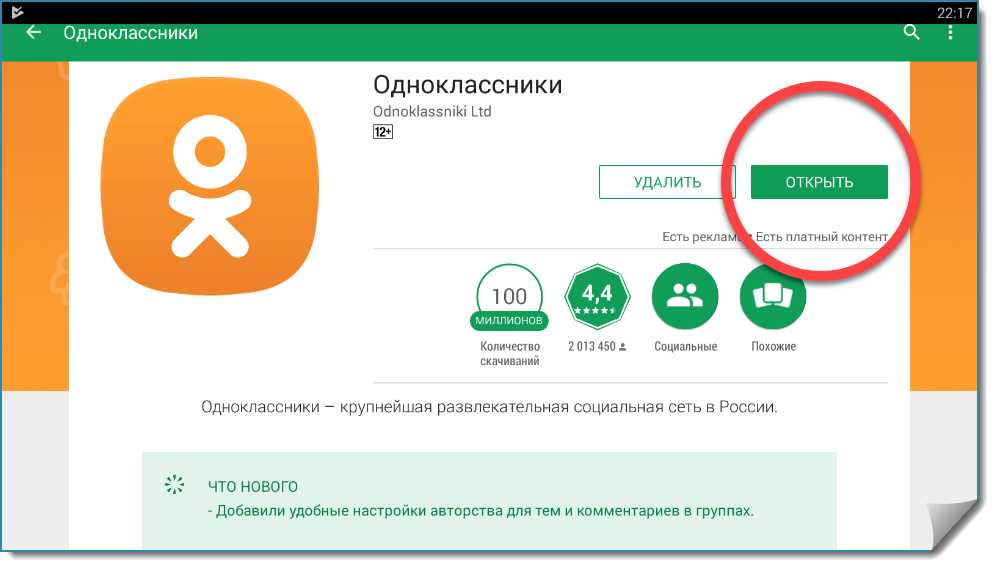 Конечно, я не могу дождаться, чтобы увидеть, что я могу сделать с прочным сенсорным экраном в классе, но что еще более важно, я хочу получить в свои руки программное обеспечение.
Конечно, я не могу дождаться, чтобы увидеть, что я могу сделать с прочным сенсорным экраном в классе, но что еще более важно, я хочу получить в свои руки программное обеспечение.
Автор
Кристофер Доусон, автор
на
По мере того, как продолжают появляться подробности о стеке программного обеспечения и экосистеме поставщиков, связанных с Intel Classmates, я все больше и больше воодушевляюсь тестовым образцом, который, по-видимому, не так уж далек от поставки мне (если PR люди в Intel читают это, не стесняйтесь использовать FedEx).
Конечно, я не могу дождаться, чтобы увидеть, что я могу сделать с прочным сенсорным экраном в классе, но что еще более важно, я хочу получить в свои руки программное обеспечение. 100 поставщиков присоединились к Intel, чтобы сделать Classmate как можно более готовым решением для удовлетворения различных потребностей в классе. Эти поставщики варьируются от Canonical с его версией Ubuntu Netbook Remix, работающей на Classmates последнего поколения, до Smart Technologies с его Smart Classroom Suite для управления классом.
Magic Desktop будет доступен в версиях Classmate для Windows, оптимизированных для сенсорного ввода и предоставляющих администраторам возможность ограничивать детей соответствующими приложениями и не допускать их к фактическим настройкам ОС. На самом деле, Magic Desktop представляет собой оболочку Windows, делая интерфейс намного проще для детей младшего возраста.
Компания Kidspiration оптимизировала свое программное обеспечение для сенсорного интерфейса, снова предоставив готовые инструменты, которые можно использовать для обучения. В том же духе компания Algoryx Software оптимизировала свое программное обеспечение для моделирования физики Phun для работы на Classmate, назвав его Algodoo:
Algodoo оптимизирован для трансформируемого ПК Classmate на базе процессоров Intel® и инновационно использует свою веб-камеру для создания физических моделей из живых фотографий, сенсорный экран и ввод с помощью цифрового пера для рисования объектов, а также акселерометр для виртуальных экспериментов и непосредственного взаимодействия.
с физической симуляцией.
Сегодня вечером я опубликую галерею приложений, а пока достаточно сказать, что мне не терпится поиграть с настоящей вещью. Это может быть чертовски хорошим вариантом для той маленькой начальной школы, которую я пытаюсь обновить в следующем году.
Редакционные стандарты
Связанные
У Sony есть новый Walkman. Это может быть важнее, чем вы думаете
Ноутбук ASUS VivoBook 13 Slate 2-в-1 только что упал до менее чем 300 долларов на Amazon.
Я купил MacBook Air M2 от Apple и теперь плачу
Краткий практический опыт работы с ПК Intel Classmate (с Linux)
Технология —
Трой Унрау
—
Ars Technica недавно получила в свои руки новый портативный компьютер Intel Classmate, один из новых проектов, конкурирующих за долю среди пользователей компьютеров школьного возраста в развивающихся странах.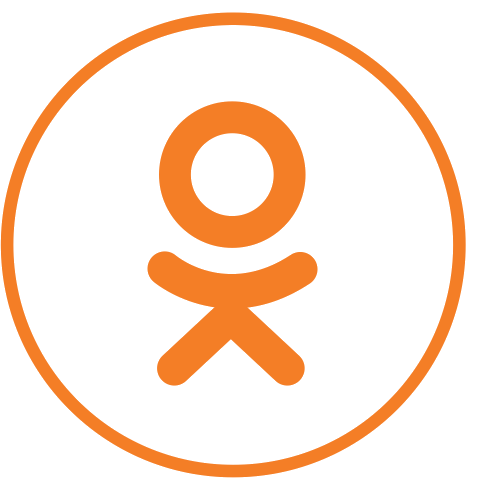 Я смог осмотреть эту машину благодаря Хелио Чиссини де Кастро из Mandriva.
Я смог осмотреть эту машину благодаря Хелио Чиссини де Кастро из Mandriva.
Устройство, которое я рассматривал, работало на специализированной версии Mandriva 2007 с настройками, предназначенными для детей школьного возраста. Он был упакован несколькими бесплатными программами повышения производительности с открытым исходным кодом, такими как OpenOffice.org, и включал ряд настроек, упрощающих использование интерфейса на основе KDE для тех, у кого ограниченный опыт работы с компьютером. Поддержка программного обеспечения с открытым исходным кодом для этих систем снизит цену, но есть и другие преимущества. Школы и государственные учреждения смогут модифицировать программное обеспечение Classmate для ПК в соответствии со своими потребностями.
Аппаратное обеспечение состояло из нескольких микросхем на базе процессоров Intel, от процессора Intel Celeron 900 до наборов микросхем Intel Mobile Graphics и Wireless. Он был загружен с 256 МБ ОЗУ, чего при моем использовании было более чем достаточно для работы Mandriva. Внутренний флэш-накопитель NAND для хранения имеет размер всего 1 ГБ, но для машины этого более чем достаточно. На самом деле, Mandriva также раздавала установки Linux на USB-накопителях, и мне показалось, что установка Mandriva на ПК Classmate была примерно такой же. За исключением апплета монитора батареи, неправильно сообщающего о заряде, каждый элемент этой системы полностью поддерживался драйверами Linux с открытым исходным кодом.
Внутренний флэш-накопитель NAND для хранения имеет размер всего 1 ГБ, но для машины этого более чем достаточно. На самом деле, Mandriva также раздавала установки Linux на USB-накопителях, и мне показалось, что установка Mandriva на ПК Classmate была примерно такой же. За исключением апплета монитора батареи, неправильно сообщающего о заряде, каждый элемент этой системы полностью поддерживался драйверами Linux с открытым исходным кодом.
Машина загрузилась довольно быстро, по крайней мере так быстро, как может загружаться компьютер с процессором Celeron 900. Возможно, на самом деле он был быстрее, чем типичный ноутбук с такой скоростью, из-за того, что не было задержек при поиске жесткого диска из флэш-диска.
Форм-фактор компьютера действительно мал. Это похоже на небольшой учебник с ручкой, прикрепленной к задней части компьютера. Сзади компьютера не было портов, только по бокам. Он был не особенно тяжелым и сравним с двумя-тремя романами в мягкой обложке. Мягкая ручка делает переноску более удобной.
Реклама
ПК Classmate также имел два порта USB, по одному с каждой стороны, а также порт Ethernet RJ45 и два аудиоразъема. Эти порты никак не закрыты, и, учитывая предлагаемые сценарии использования, производителям следует подумать о добавлении крышек, чтобы внутренние детали оставались красивыми и чистыми.
Взрослому было трудно печатать на очень компактной клавиатуре, так как клавиши меньше, чем обычно, и, по-видимому, оптимизированы для детских рук. Использование круглой сенсорной панели не было помехой и было достаточно плавным. Экран имел разрешение 800 на 480 пикселей, низкое по стандартам современного компьютера, но его можно было использовать для обработки текстов. Поскольку большинство веб-страниц больше не оптимизированы для ширины всего 800 пикселей, просмотр веб-страниц может быть более сложным. Тем не менее, цвет и качество экрана были хорошими, а более высокое разрешение может быть даже нежелательным, учитывая, что размер экрана составляет всего около 7 дюймов в поперечнике.


 с физической симуляцией.
с физической симуляцией.